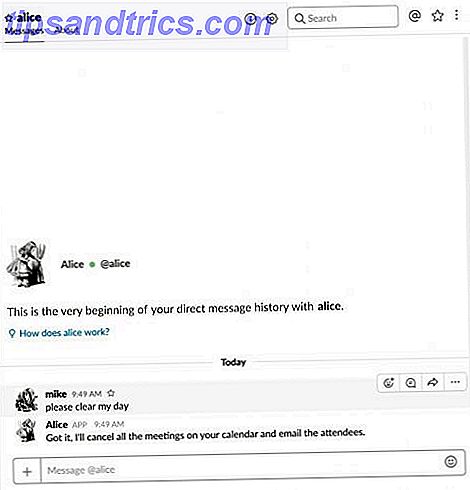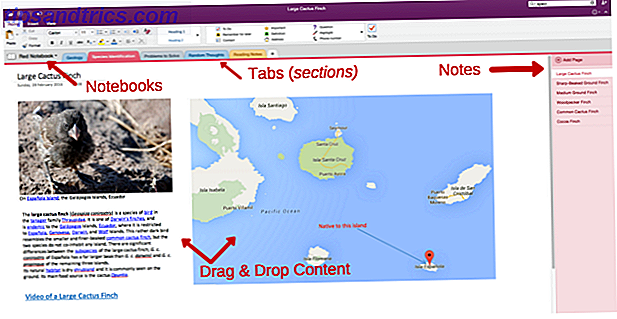Wenn es um Grußkarten geht, können Sie mit iPhoto anhand eines oder mehrerer Fotos und Ihrer eigenen Nachricht ganz einfach eigene Fotos erstellen.
Obwohl iPhoto im Laufe der Jahre über ein einfaches Publishing-Tool hinausgewachsen ist, ist die Erstellung einer Grusskarte ein bisschen wie das Auslegen und Veröffentlichen eines Fotobuchs mit iPhoto Erstellen von besonderen Geburtstagsgeschenken mit iPhoto [Mac] So erstellen Sie ganz einfach besondere Geburtstagsgeschenke iPhoto [Mac] Lesen Sie mehr. Während Apple angekündigt hat, iPhoto einzustellen und durch eine neue Fotobearbeitungssoftware zu ersetzen, wird iPhoto immer noch die erste Anwendung sein, wenn OS X Yosemite landet. Was ist neu in OS X 10.10 "Yosemite"? Was ist neu in OS X 10.10 "Yosemite"? OS X entwickelt sich sowohl hinsichtlich des Aussehens als auch der Funktionen, und genau wie das Mavericks-Update des letzten Jahres wird Yosemite ein weiterer kostenloser Download sein. Lesen Sie bald mehr.
Werfen wir nun einen Blick darauf, wie Sie Ihre persönlichen Grüße für die bevorstehenden Feiertage und andere besondere Anlässe kreieren können.
Eine Karte erstellen
Sie können eine Karte in iPhoto erstellen, indem Sie ein oder mehrere Fotos in einem Album oder Ereignis auswählen. Wenn Sie mehrere Fotos in eine Karte aufnehmen möchten, empfehle ich, die ausgewählten Fotos hinzuzufügen (bis zu 13 Karten können zu einigen Kartenthemen hinzugefügt werden) und in ein Album einzufügen, um das Ändern oder Hinzufügen von Fotos auf einer Karte zu erleichtern.
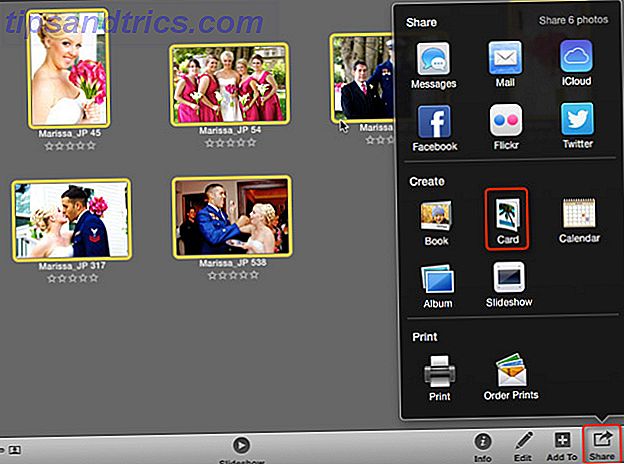
Klicken Sie als Nächstes auf die Schaltfläche Teilen in der unteren iPhoto-Symbolleiste und wählen Sie Karte . iPhoto öffnet Ihre Fotos im Karteneditor, wo Sie Fotos ordnen und einen persönlichen Titel und eine Nachricht hinzufügen können. Beachten Sie, dass die Karte auch unter Projekte in der iPhoto-Seitenleiste angezeigt wird.
Der Karteneditor enthält eine große Auswahl an Themen für Feiertage und andere Anlässe. Sie können Designs und Layouts durchsuchen, indem Sie auf die Pfeilschaltflächen klicken oder indem Sie im Drop-down-Menü Themennamen auswählen.

Bevor Sie auf die Schaltfläche Erstellen klicken, sollten Sie entscheiden, ob Sie eine flache 2-seitige Karte oder eine gefaltete 4-seitige Karte erstellen möchten. Sie müssen auch entscheiden, ob Sie Ihre Karte mit Apples elegantem Letterpress-Design und Kartenmaterial oder der traditionellen Fotopapierversion bestellen möchten. Der Preis Ihrer Auswahl wird angezeigt, bevor Sie die Karte erstellen. Aber keine Sorge, Sie können immer Themen und Papierbestand wechseln, oder Sie können Ihre Karte selbst ausdrucken.
Die Letterpress-Karten bestehen aus hochwertigem 100 Prozent Baumwollpapier mit traditionellen Prägungen von Elementen auf Karten. Apple ist so stolz auf seinen Buchdruck, dass es im Editor ein kurzes Video darüber enthält, wie die Karten hergestellt werden.
Bearbeiten Sie Ihre Karte
Nachdem Sie auf die Schaltfläche " Erstellen" geklickt haben, bietet iPhoto mehrere Bearbeitungswerkzeuge, mit denen Sie Ihre Karte so gestalten können, wie Sie es möchten. Wenn Sie mehr als ein Foto verwenden, werden Ihre Fotos automatisch in einem Layout platziert. Sie haben jedoch die Möglichkeit, das Layout und die Anzahl und Anordnung der Fotos zu ändern.

Beachten Sie auch, dass Sie, wenn Sie auf die Layout- Schaltfläche in der unteren Symbolleiste klicken, mehr Kartenentwurfsoptionen sehen, einschließlich der Möglichkeit, die Hintergrundfarbe und Layoutausrichtung der Karte zu ändern. Hier finden Sie auch die Option, das auf der Rückseite der Karte aufgedruckte Apple-Logo loszuwerden (immer standardmäßig aktiviert).

Klicken Sie auf die Schaltfläche Optionen, und iPhoto bietet Werkzeuge zum Anwenden eines Farbeffekts (Schwarzweiß, Sepia usw.) auf ein Foto oder Sie können auf Foto bearbeiten klicken, um Änderungen mit dem iPhoto-Haupt-Editor vorzunehmen. Glücklicherweise führt iPhoto Sie nicht vollständig aus dem Karteneditor, um ein Foto zu bearbeiten - Wenn Sie auf die Karte zurück klicken , gelangen Sie zurück, wo Sie sein müssen.

Sie können auch auf die Schaltfläche Fotos klicken, um schnell alle Fotos im Projekt zu durchsuchen. Dies ist praktisch zum Wechseln und Hinzufügen von Fotos zu Ihrem Projekt. Diese Funktion ist ideal, wenn Sie mehrere Fotos auf einer Karte speichern möchten und nicht zwischen dem Kartenprojekt und einem Fotoalbum hin- und herspringen möchten.

Mac OS X enthält eine Reihe von Schriftarten (z. B. Apple Chancery und Baskerville), die Sie beim Formatieren Ihrer persönlichen Nachricht und Ihres Titels in iPhoto verwenden können.

Beachten Sie auch das kleine Popup-Navigationsfenster, mit dem Sie während der Bearbeitung schnell auf verschiedene Teile einer Grußkarte zoomen können.
Drucken Sie Ihre Karte
Wenn Ihre Karte fertig ist, können Sie einfach auf die Schaltfläche " Karte kaufen" klicken und Ihre Bestellung direkt in iPhoto tätigen. Ihre Bestellung enthält auch das ungefähre Lieferdatum.

Sie können Ihre Karte auch auf Foto- oder mattem Fotokartenvorrat selbst drucken. Ich habe in der Vergangenheit ein paar Karten selbst gedruckt, und die Qualität der Karte hängt größtenteils von dem Kartenmaterial ab, das Sie verwenden - Fotomatte und glänzendes Fotopapier haben sich für mich hervorragend bewährt.

Die Preise für das Drucken ein paar einzelner Karten und Apple-Mails für Sie sind in der Regel billiger als der Kauf von Grußkarten in einem lokalen Geschäft. Wenn Sie ein Dutzend oder mehr Karten verschicken möchten, würde ich wahrscheinlich vorschlagen, für diesen Schritt einen Online- oder einen lokalen Kartendruckerdienst zu verwenden.
Andere Optionen
Wenn Sie bis zur letzten Minute warten, um eine Grußkarte zu senden, können Sie immer eine digitale Karte mit einem iPhone Grußkarten-App senden 5 Moderne und stilvolle Grußkarten Apps für Ihr iPhone 5 Moderne und stilvolle Grußkarten Apps für Ihr iPhone Im Gegensatz zu den traditionellen Papier Format, digitale Karten können mit einer Vielzahl von Vorlagen und Themen angepasst werden. Der iOS App Store bietet eine gute Auswahl an kostenlosen oder günstigen Grußkarten-Apps, die ... Read More. Red Stamp (kostenlos) ist zufällig mein Favorit.
Vergessen Sie auch nicht die Briefpapierfunktion in Apples Mail, die verschiedene Vorlagen für verschiedene Grüße und Anlässe enthält. Der App Store enthält weitere Piktogrammthemen, die von Drittanbietern wie Jumsoft entwickelt wurden und eine Sammlung von 150 Vorlagen (19, 99 US-Dollar) enthalten, die in Apples Mail verwendet werden können.

Abschließende Gedanken
Durch die Verwendung Ihrer persönlichen Fotos können Grußkarten bedeutungsvoller und intimer werden. Daher plant Apple hoffentlich, mit der Veröffentlichung der neuen Fotoanwendung eine ähnliche Funktion für Grußkarten zu integrieren. In einer zunehmend digitalen Welt ist es wichtig, dass Fotos immer noch in einem gedruckten Papierformat geteilt werden.
Haben Sie iPhotos Grußkartenersteller verwendet? Wie ist es gelaufen? RSVP, unten.